
요즘은 화상회의는 일하는 저희도 필수고, 어린아이들도 학교가 아닌 온라인 수업을 듣고 있는 시대가 되었죠?
아마 화상회의 플랫폼으로 줌(zoom) 또는 구글 미트(google meet)를 가장 많이 사용하실 텐데요.
지난번에 구글 미트(google meet) 배경 화면 변경하는 방법은 포스팅을 했었고, 오늘은 줌(zoom) 배경 화면 변경하는 방법을 알려드릴까 해요. 구글 미트(google meet) 배경 화면 변경하는 방법은 아래 링크를 참고해주세요 =)
구글 미트(google meet) 배경 화면 변경하는 방법 : https://mandoone.tistory.com/8
구글 미트 사용법과 배경 화면 변경하는 방법
코로나가 터지고 화상 회의 많이 하시죠? 저는 줌도 써보고, 구글 미트(google meet)도 써보았는데, 오늘은 구글 미트 사용방법과 배경을 변경하는 방법까지 알려드릴게요. 구글 미트 사용법 https://m
mandoone.tistory.com
줌(zoom) 배경화면 변경하기
저는 줌과 구글 미트를 둘 다 사용하고 있는데, 3명 이상이 긴 회의를 위해서는 유료 결제가 필요하다보니 다수의 회의를 진행할 때는 구글 미트를 더 많이 하고 2명 미팅은 줌을 더 많이 이용하고 있습니다.
참고로 줌은 무료 버전으로 사용할 경우, 3명이상 부터 40분 이상의 화상회의를 진행하기 위해서는 유료결제가 필요합니다.
zoom : https://zoom.us/
비디오 회의, 클라우드 전화, 웨비나, 채팅, 가상 이벤트 | Zoom
Zoom의 안전하고 안정적인 비디오 플랫폼은 회의, 채팅, 전화, 웨비나 및 온라인 이벤트 등 모든 통신 요구 사항을 지원합니다.
zoom.us
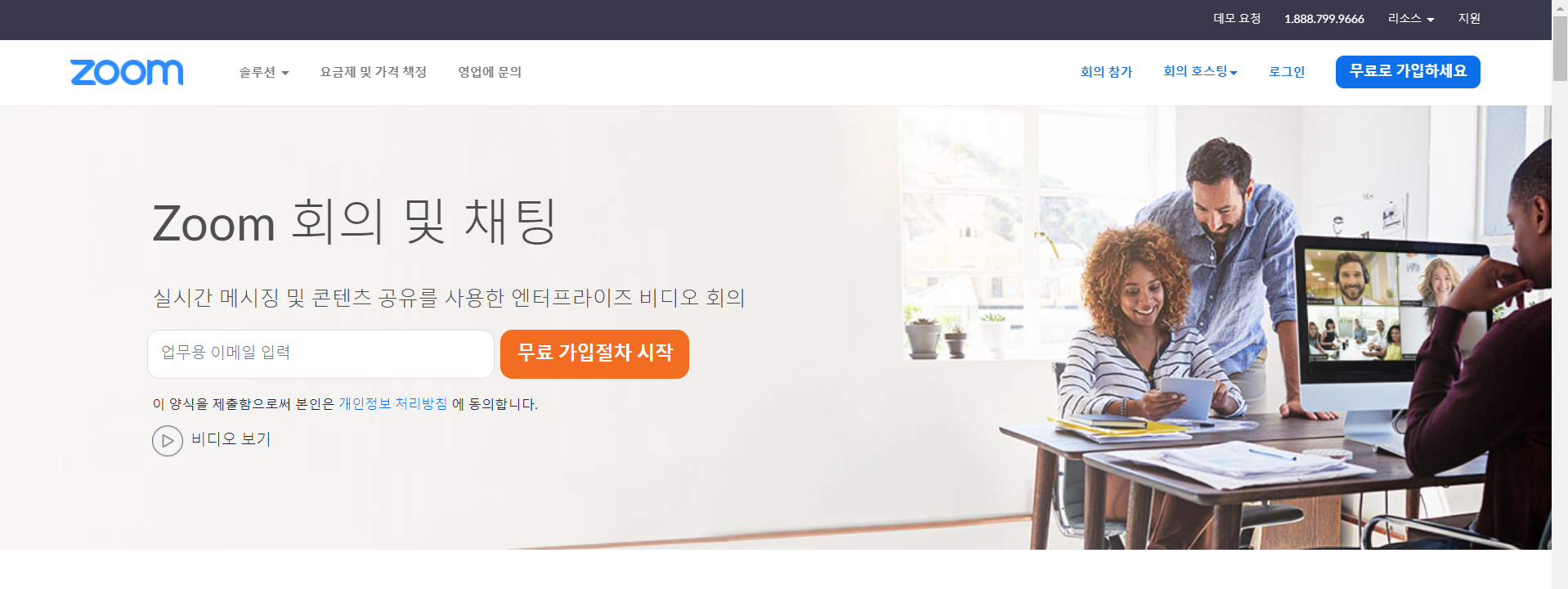
저는 줌을 pc 어플리케이션 버전을 사용하고 있습니다.
버전 별로 버튼 위치가 다를 수 있는 점 꼭 참고해서 봐주세요.
먼저 로그인을 한 후, 오른쪽 톱니바퀴 설정 아이콘을 꾹 클릭해주세요.
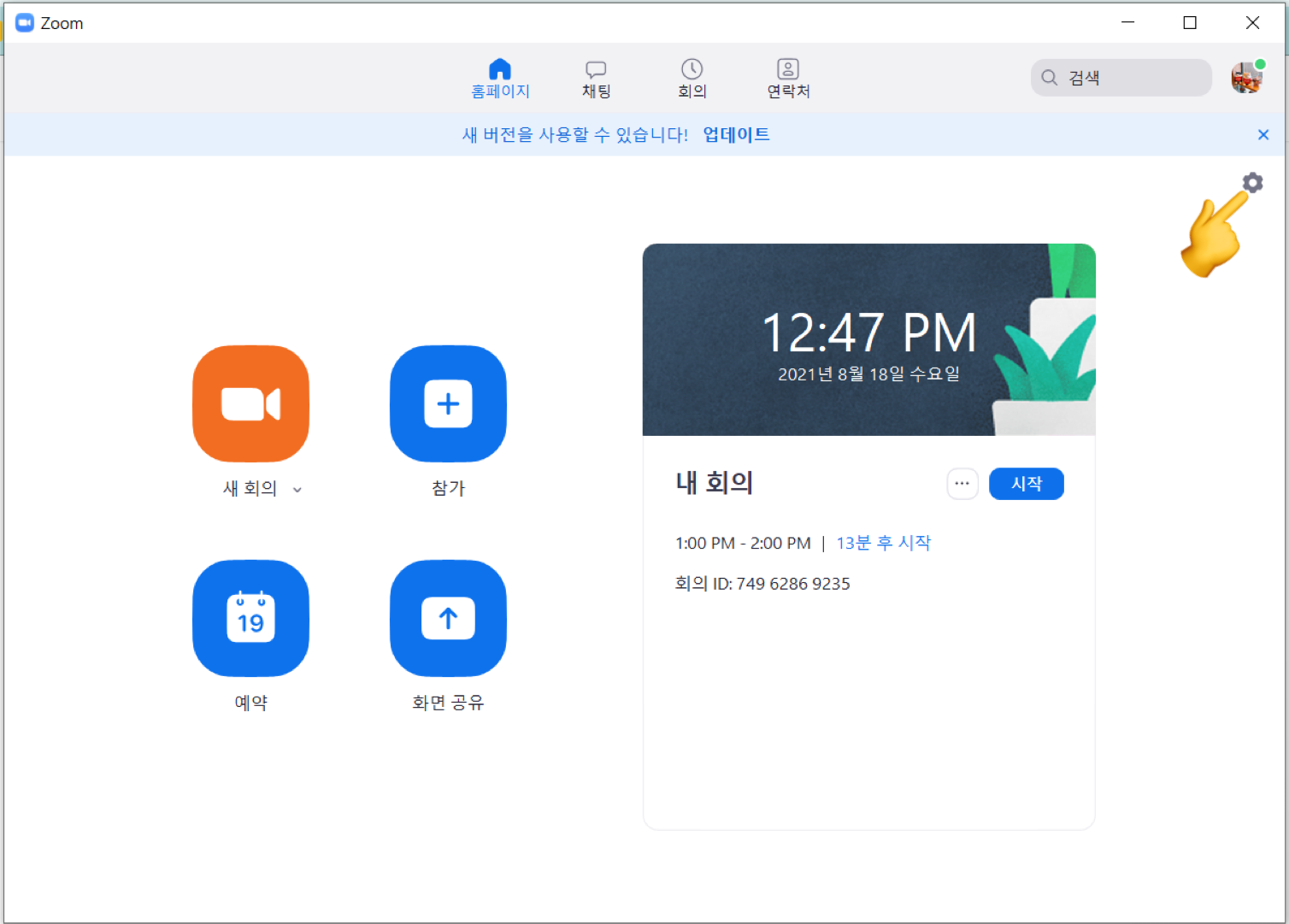
설정 화면 입니다.
왼쪽 <배경 및 필터>를 클릭해주세요.
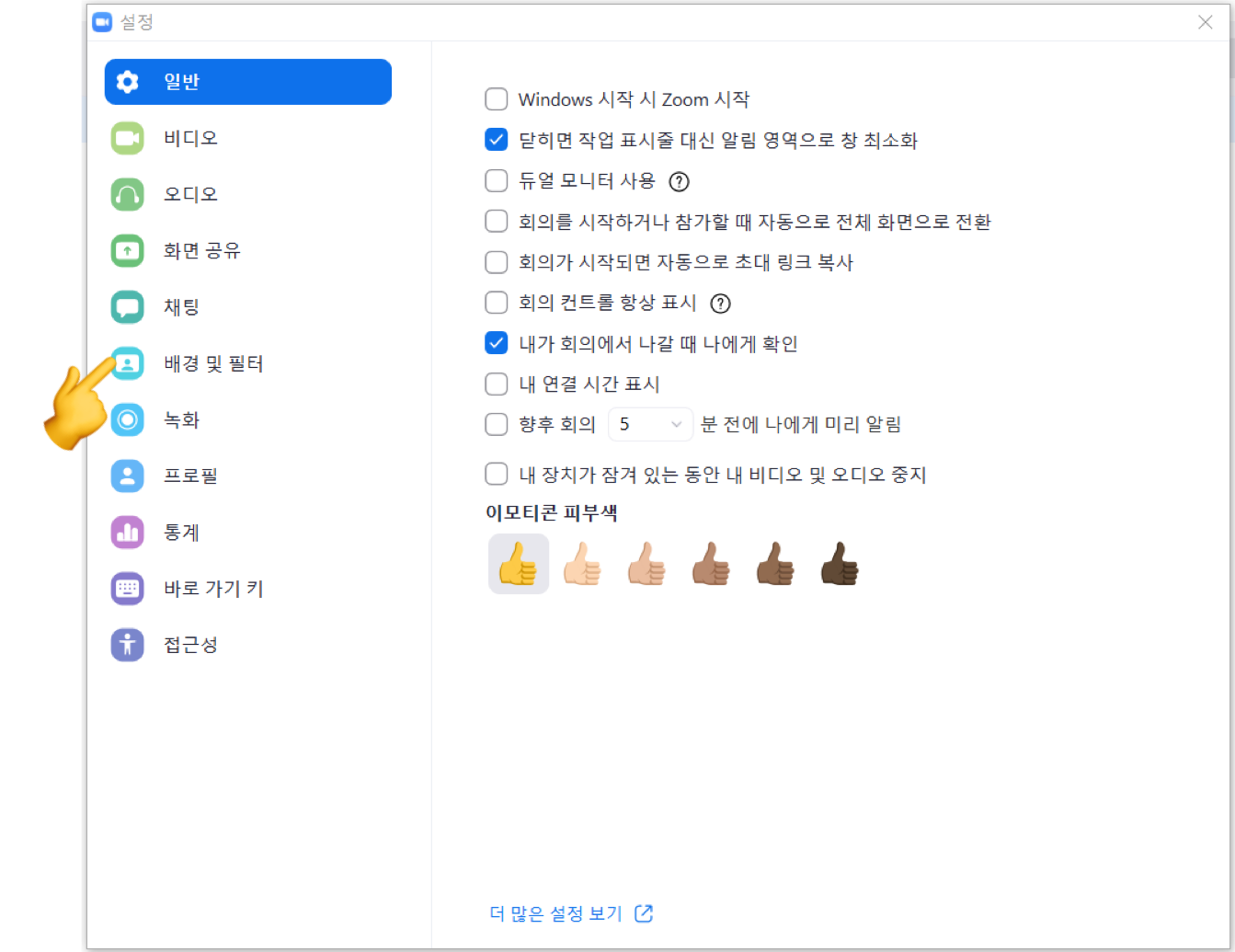
<배경 및 필터>를 클릭하면 갑자기 우리의 얼굴을 보실 수 있습니다.
우리 얼굴 아래 보시면 가상 배경 보이시죠?
이제 원하는 배경을 선택하기만 하면 줌 배경화면 변경하는 것은 완료!!!!
그럼 많이 궁금해하시는 블러 효과!
블러 효과는 가상 배경의 <흐리게>를 클릭해주시면 배경이 뿌옇게 변합니다.
(제 얼굴은 제가 직접 블러 효과를 ^^;;;)
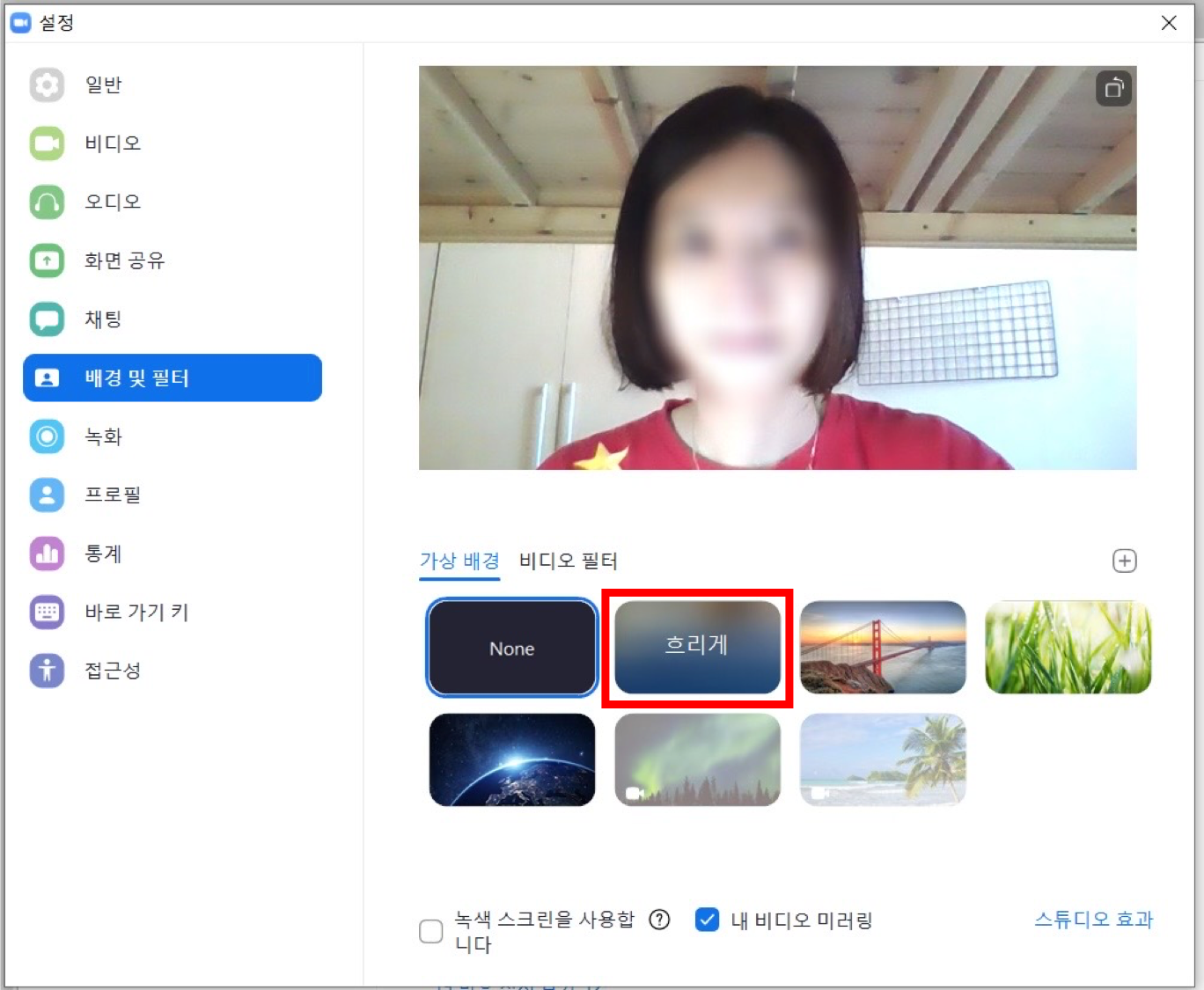
<흐리게>를 클릭하고 나니 배경이 뿌옇게 변한 것을 확인할 수 있습니다.
흐린 배경 화면이 다른 배경 화면으로 변경을 원하시면 다른 이미지를 선택해주시면 바로바로 적용이 되어 확인하실 수 있어요.
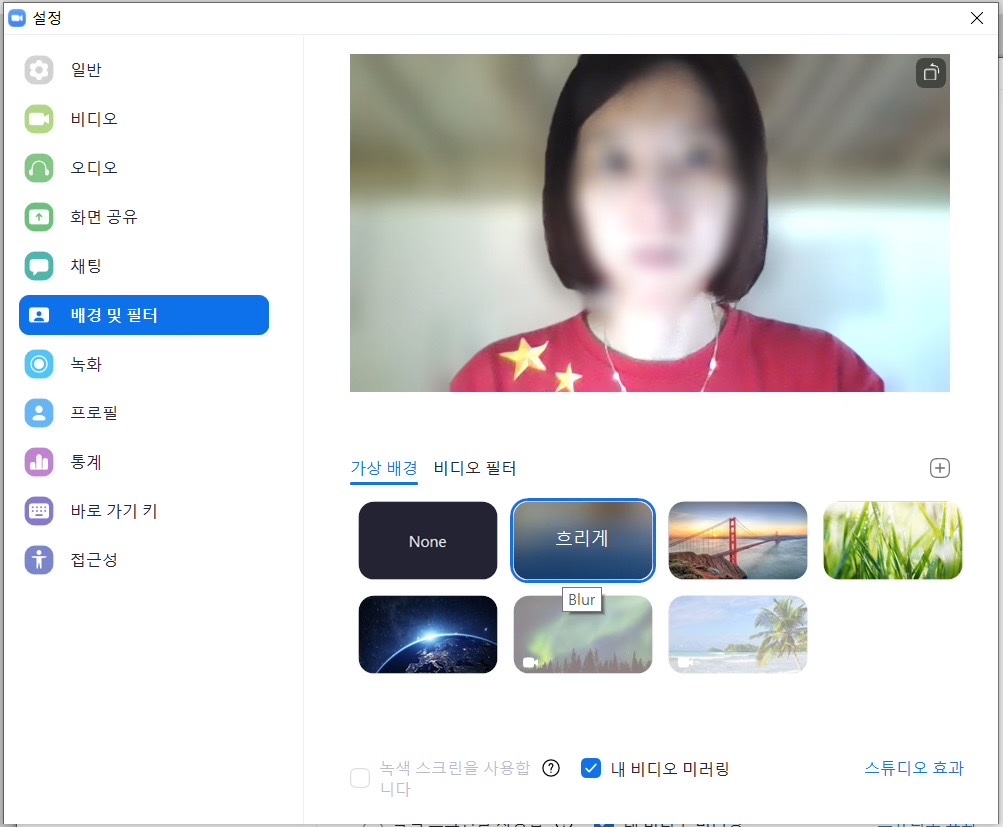
전 흐리게 옆에 있는 세 번째 이미지를 적용해보았습니다.
바로바로 적용이 잘 되죠?
그럼! 내가 원하는 배경 이미지로 변경하고 싶을 때는 어떻게 하면 좋을까요?
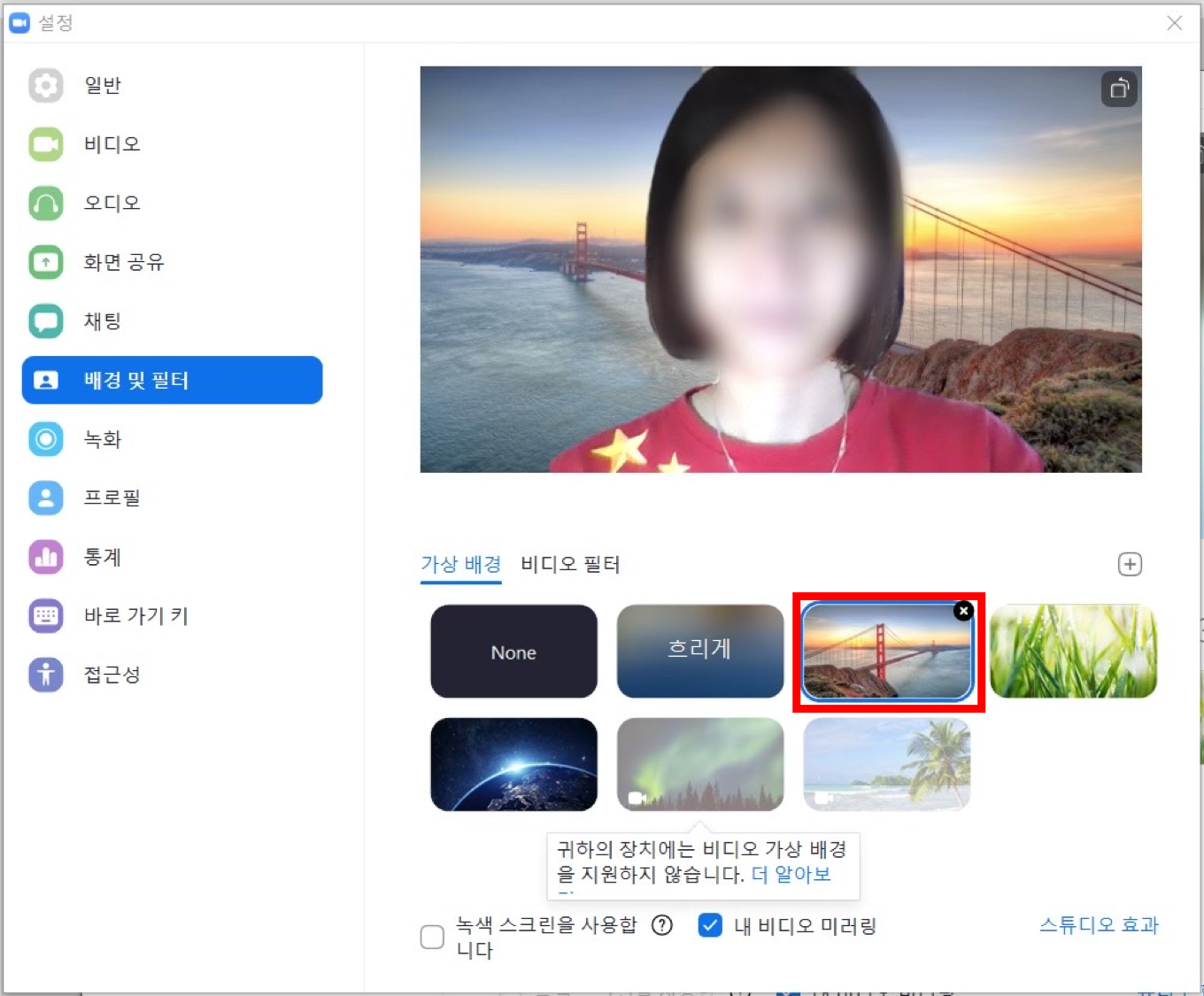
배경 이미지가 나열된 오른쪽 상단 '+' 버튼을 클릭하면 원하는 이미지 또는 비디오로 배경을 추가하고 바꿀 수 있어요.
정말 쉽죠?
어떤 분들은 사무실 배경을 찍어서 설정해두시는 분들도 있고, 생일인 직원분을 축하해주기 위해 파티룸 분위기 이미지를 설정하는 센스 있는 분들이 주변에 종종 보이더라고요.
저는 항상 평범한 것을 선택하여 사용하고 있습니다.
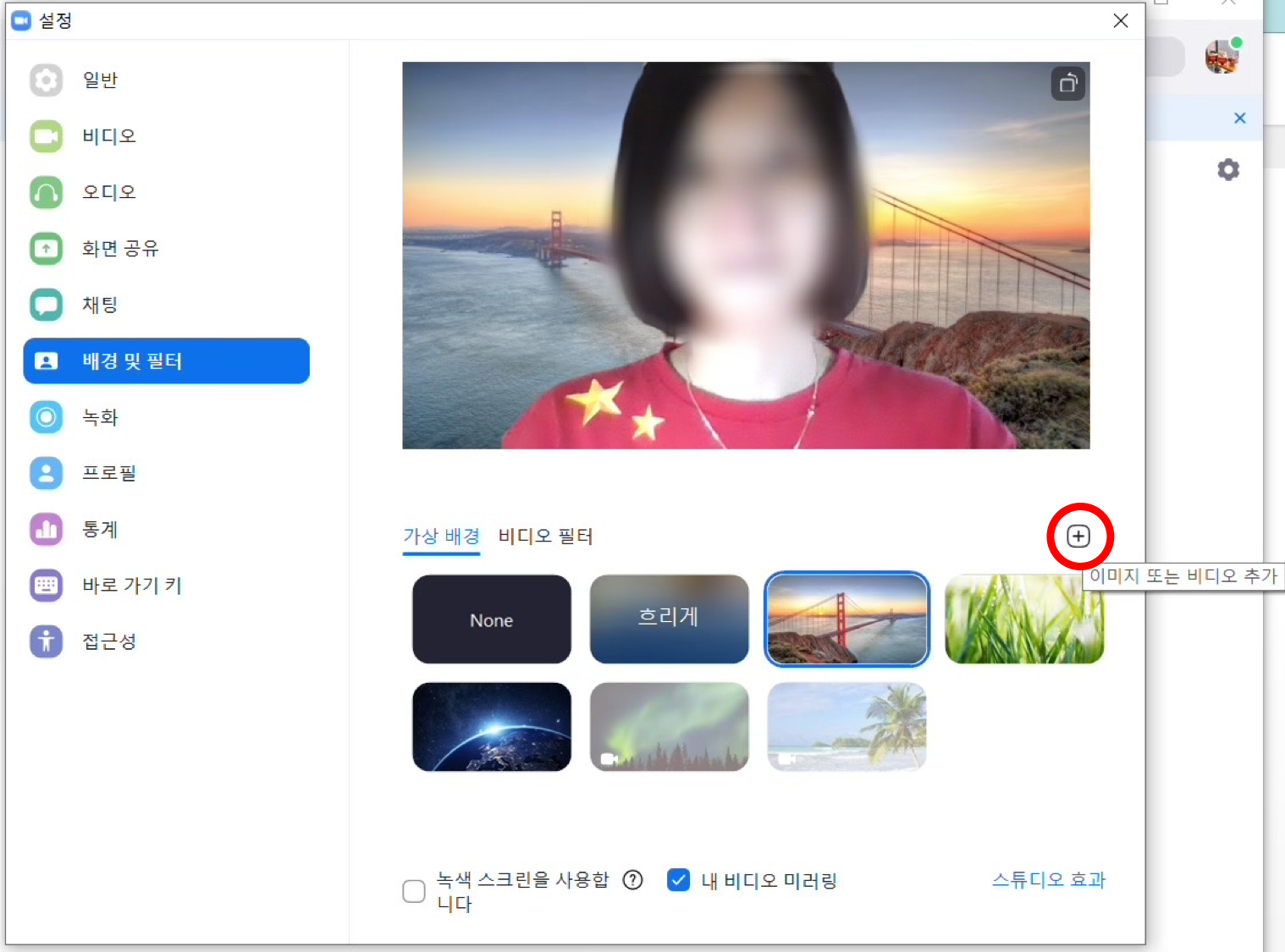
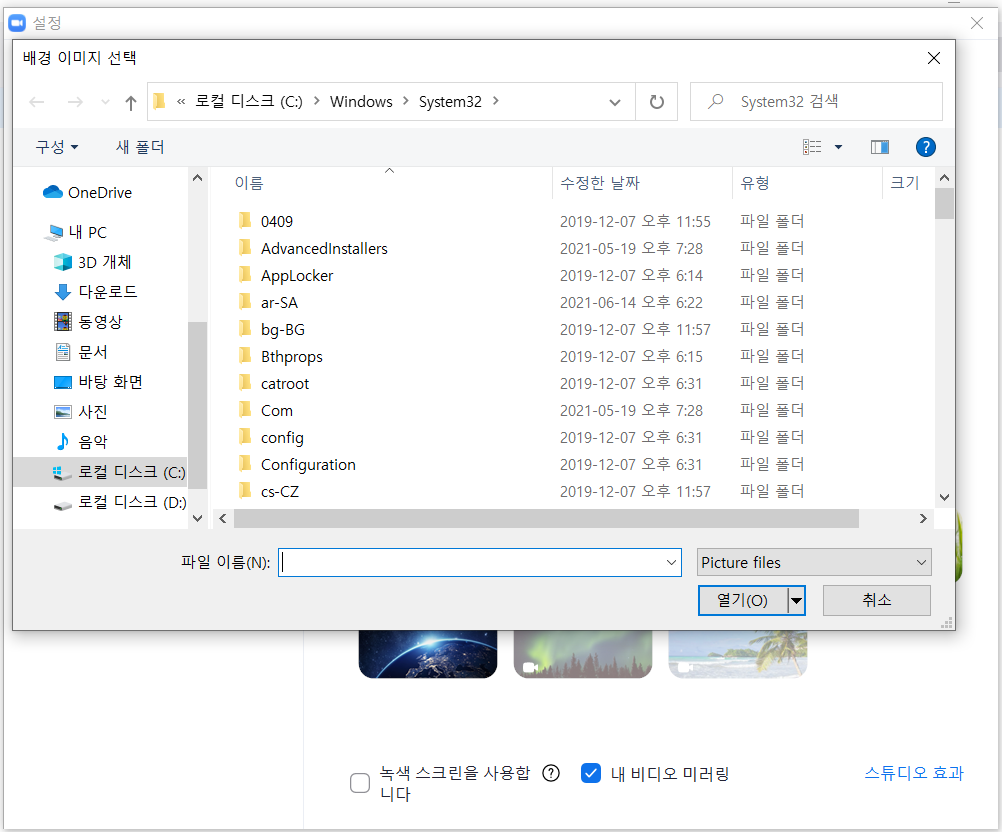
오히려 저는 배경은 평범한 것을 선택하고 저랑 미팅하는 분들의 눈을 보호할 수 있도록 스튜디오 효과를 이용하는 편입니다.
스튜디오 효과를 가상 배경 오른쪽 오래를 클릭하면 다양한 뷰티 효과가 나오는데요.
저는 눈썹과 입술 색은 연하게 넣어서 세수하지 않았지만 세수한 척!
쌩얼이지만 화장을 한 듯 안한 듯 이렇게 은은하게 투명도와 컬러를 선택해서 모든 회의에 참석하고 있습니다.

줌(zoom) 배경 화면 바꾸는 것 생각보다 너무 쉽죠?
미팅 하기 10분 전에 미리 배경도 설정하고 스튜디오 효과까지 잘 쓰면 화상 회의 속 자신이 전혀 부끄럽지 않답니다.
줌은 제가 유료버전을 굳이 쓰지 않다 보니 사용방법을 따로 설명하지는 않았는데요.
꼭 배경화면 변경이 아닌 줌 사용법 관련해서 궁금한 점 있으시다면 편하게 댓글 적어주세요.
제가 아는 부분까지는 성심성의껏 답변 드리겠습니다.
'업무 꿀정보' 카테고리의 다른 글
| 블랙 키위 - 네이버 기반 키워드 검색량/키워드 분석 툴 활용하기 (0) | 2021.08.25 |
|---|---|
| 네이버 데이터랩 - 네이버 검색 키워드 트렌드/네이버 빅데이터 활용 툴 (0) | 2021.08.21 |
| Daum 사이트 등록/블로그 등록/검색등록 방법 (0) | 2021.08.14 |
| 사진 용량 줄이는 초간단 방법! 1분안에 가능! 설치 No!! (0) | 2021.08.13 |
| [아이폰 팁] 아이폰 화면 녹화 방법 1초면 쌉가능!! (0) | 2021.08.02 |



